Índice
Muitas pessoas tem preferência por assistir produções dubladas, enquanto outras preferem legendas e o áudio original da produção. Entretanto, muitas vezes encontram dificuldades para encontrar as legendas para maratonar os episódios da série preferida, ou assistir as novidades do cinema.

Pensando nisso, e sendo o caso da sua escolha ser pelo áudio original mas não domina completamente o idioma, vamos mostrar como adicionar legendas para assistir no Google Drive o seu filme ou episódio e acompanhar tudo com tranquilidade e em qualquer lugar.
Passo 1: Upload das legendas
O vídeo deve estar na sua pasta do Google Drive, e você deve ter o arquivo de legendas salvo no seu computador.
Na pasta do Google Drive, clique no vídeo em que deseja inserir a legenda, em seguida clique nos 3 pontinhos e em “Gerenciar faixas de legenda”.

Vá até “Adicionar novas faixas de legenda”, clique em “Selecionar arquivo”, escolha o arquivo da legenda desejada, defina o nome e idioma da faixa e por fim clique em “Fazer upload” para carregar o arquivo no Drive.

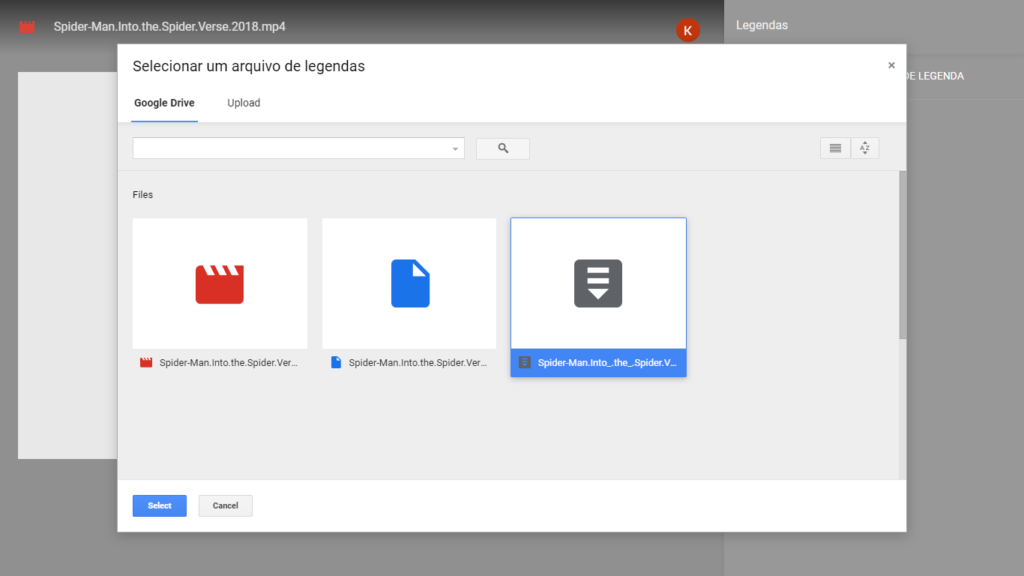
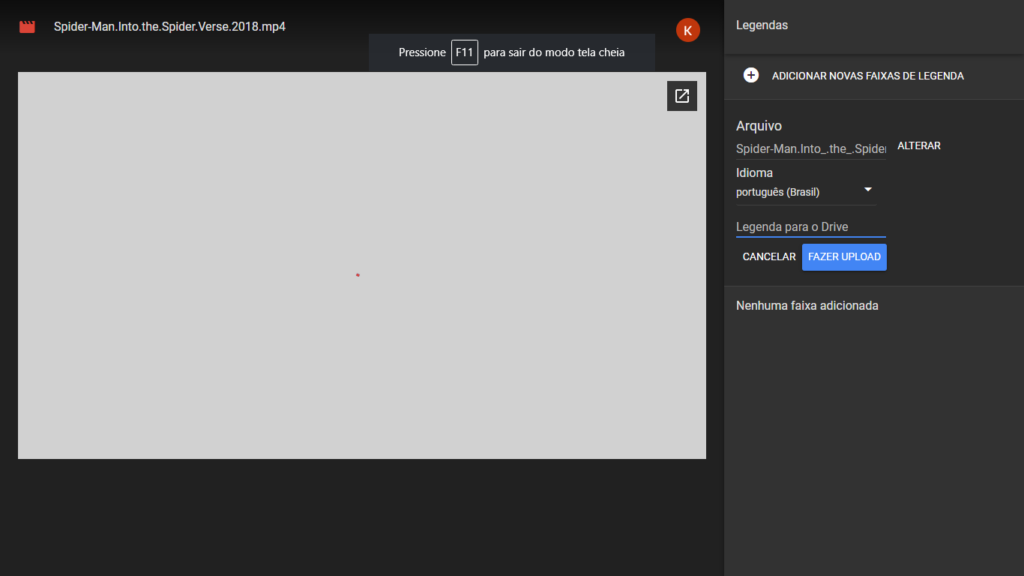
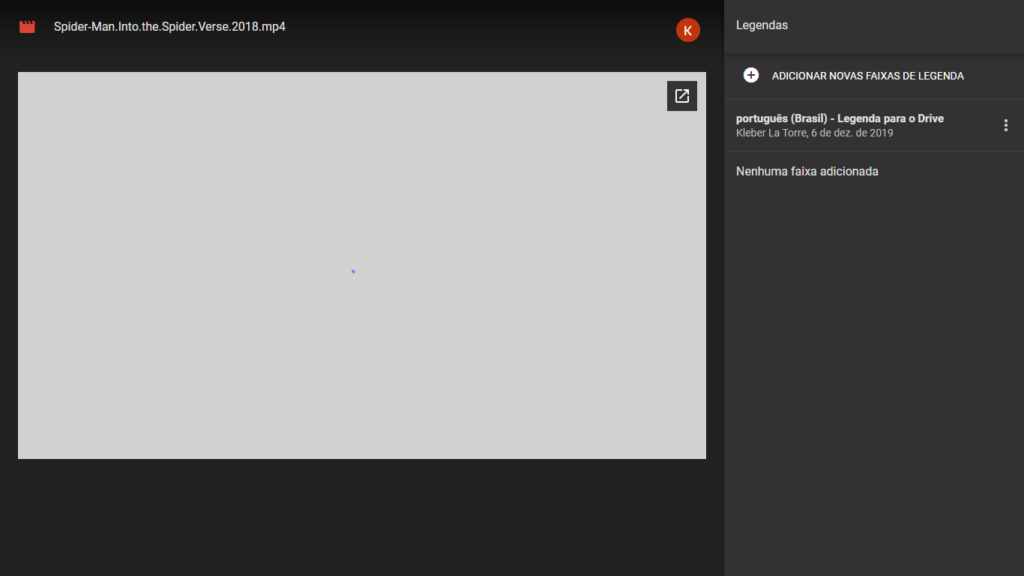
Passo 2: Editar faixas
Com o arquivo da legenda já adicionado, vá novamente a “Gerenciar faixas de legenda”, escolha a faixa e clique em “Editar”. Após concluir suas alterações, ativar ou desativar a faixa, clique em “Salvar”.
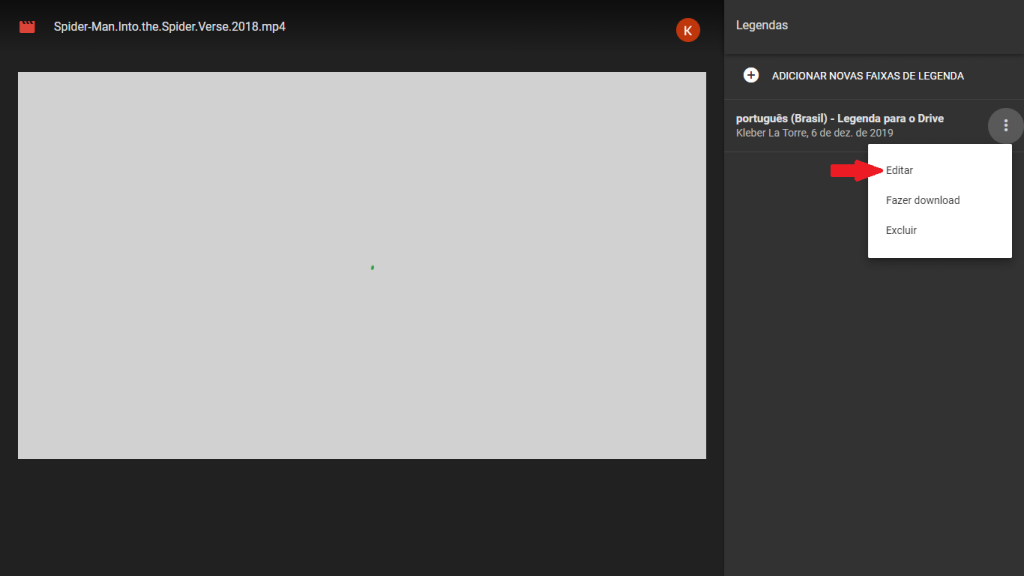

Passo 3: Excluir legendas
Para fazer a exclusão da faixa o procedimento é exatamente o mesmo para editar, logicamente escolhendo a opção “Excluir” para remover o arquivo do Drive.
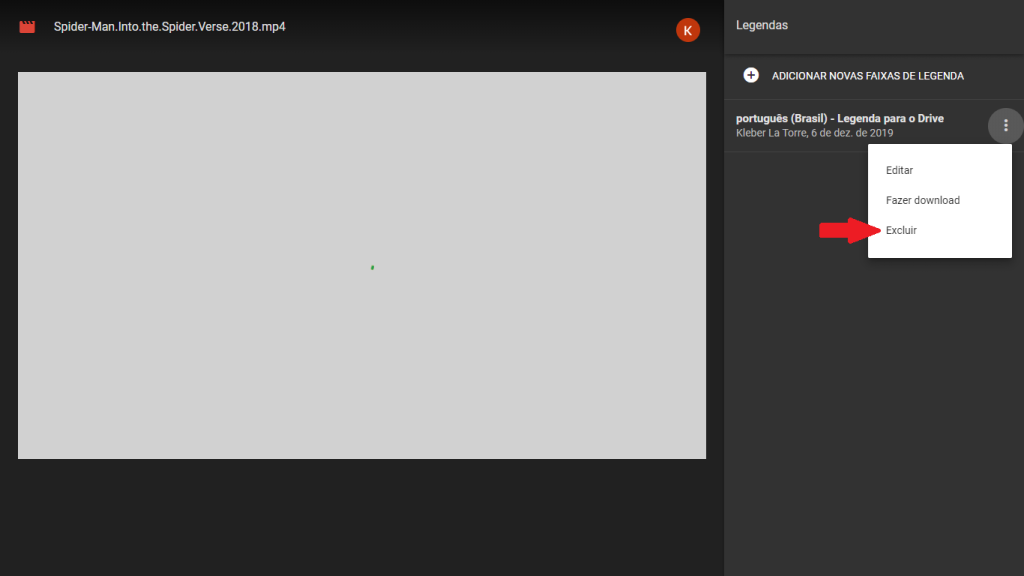
Passo 4: Traduzir
Abra o vídeo desejado, clique no botão com a engrenagem no canto inferior direito da tela para abrir as configurações, e uma lista de opções aparecerá. No canto inferior da listagem de idiomas haverá a opção “Traduzir automaticamente”, clique e escolha o idioma de sua preferência.
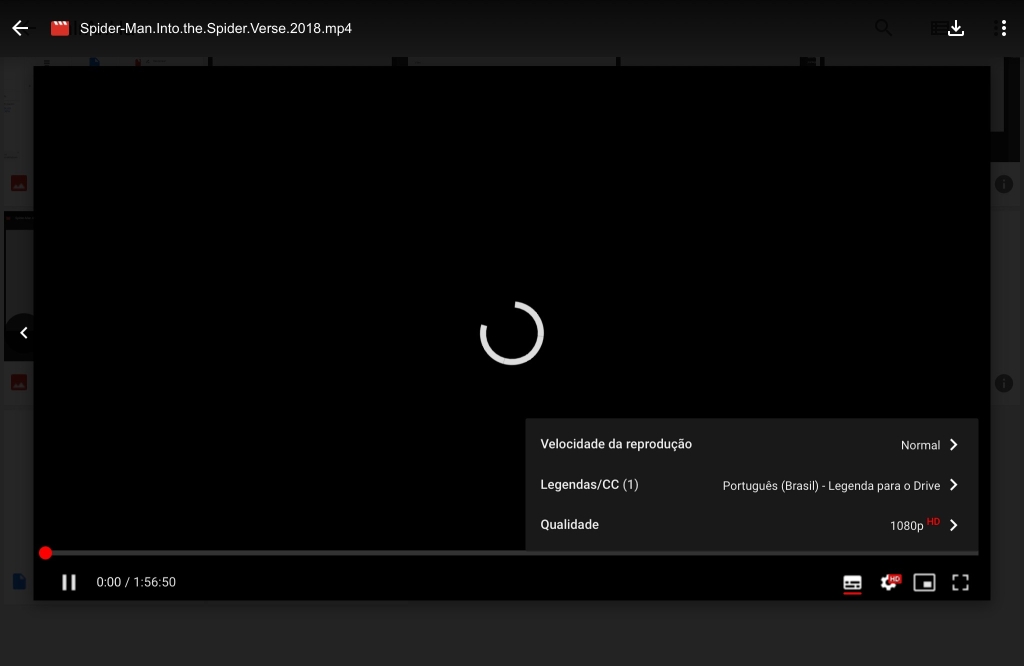


Existe também a possibilidade de se receber uma mensagem de erro. Nesse caso você deve verificar se a legenda está apresentando incompatibilidade, pois a sincronização automática só é possível se o arquivo for menor que o vídeo escolhido, possuir até 2 MB e estar no formato de arquivo SubRip (.srt) ou SubVeiwer (.sub), compatíveis com a sincronização.
Recapitulando, você já deve possuir as legendas e o vídeo que deseja assistir, seja por download ou produzidos por você, para executar estes procedimentos. É possível também fazer compartilhamento da sua faixa de legenda, fazendo os procedimentos da mesma forma que qualquer outro arquivo armazenado no Drive. Todos estes passos podem ser feitos em qualquer dispositivo, tanto desktop quanto mobile, pelo navegador ou pelo próprio app, bastando apenas que você escolha o que for mais confortável para o seu uso.
Descubra mais sobre Showmetech
Assine para receber nossas notícias mais recentes por e-mail.






